电脑突然变得很卡怎么优化 提升运行速度技巧
发布时间:2025-07-18 编辑:游乐网
电脑变卡可通过清理垃圾文件、升级硬件、优化启动项等方法提速。1.定期清理磁盘垃圾,释放空间,可使用系统工具或第三方软件,注意区分重要文件;2.升级硬件包括增加内存、更换固态硬盘(ssd)、升级显卡以提升性能;3.优化启动项,通过任务管理器或第三方软件禁用不必要的开机启动程序;4.关闭不必要的后台程序,释放cpu和内存资源,但需避免关闭关键系统服务;5.若上述方法无效,可考虑重装系统以清除垃圾文件和病毒,但需提前备份数据;6.判断软硬件问题可通过观察运行现象、使用性能监视器及硬件检测工具;7.定期维护包括清理垃圾、杀毒、更新系统和驱动程序;8.其他技巧如使用轻量级软件、关闭特效、优化虚拟内存设置,综合运用这些措施可有效提升电脑运行速度。

电脑突然变卡,优化提速是关键。原因很多,对症下药才能事半功倍。清理垃圾文件、升级硬件、优化启动项,都是常见的手段。但具体怎么做,才能真正提升电脑的运行速度呢?
优化电脑运行速度,需要从软件和硬件两方面入手。
清理磁盘垃圾,释放空间
电脑用久了,各种临时文件、缓存文件堆积如山,占据大量磁盘空间,导致运行速度变慢。定期清理磁盘垃圾,是优化电脑的第一步。可以使用系统自带的磁盘清理工具,也可以借助第三方清理软件,例如CCleaner。清理时,要注意区分哪些文件可以删除,哪些文件需要保留,避免误删重要文件。比如,浏览器缓存可以清理,但保存的密码就不要轻易删除。
升级硬件,提升性能
如果电脑配置较低,即使清理了磁盘垃圾,也难以显著提升运行速度。这时,升级硬件是一个更有效的解决方案。常见的硬件升级包括:
增加内存: 内存是电脑运行程序的重要资源。如果内存不足,电脑会频繁地从硬盘读取数据,导致运行速度变慢。增加内存容量,可以有效缓解这一问题。更换固态硬盘(SSD): 固态硬盘的读写速度远高于传统机械硬盘。将系统和常用软件安装在固态硬盘上,可以显著提升电脑的启动速度和运行速度。升级显卡: 如果经常玩大型游戏或运行图形密集型软件,升级显卡可以提升图形处理能力,改善游戏体验。优化启动项,减少开机时间
电脑启动时,会自动运行一些程序。这些程序会占用系统资源,导致开机速度变慢。优化启动项,可以减少开机时间,提升电脑的整体运行速度。可以使用系统自带的任务管理器,禁用不必要的启动项。也可以借助第三方启动项管理软件,更方便地管理启动项。注意,禁用启动项时,要了解每个启动项的作用,避免禁用重要的系统服务。
关闭不必要的后台程序,释放资源
很多程序在启动后,会一直在后台运行,占用系统资源。关闭不必要的后台程序,可以释放资源,提升电脑的运行速度。可以使用任务管理器,查看哪些程序占用了大量的CPU和内存资源,然后关闭这些程序。注意,关闭后台程序时,要了解每个程序的作用,避免关闭重要的系统服务。有时候,一些看似无用的程序,实际上是系统正常运行所必需的。
重装系统,焕然一新
如果以上方法都无法有效提升电脑的运行速度,可以考虑重装系统。重装系统可以将电脑恢复到初始状态,清除所有垃圾文件和病毒,让电脑焕然一新。重装系统前,一定要备份重要数据,以免丢失。
如何判断是软件问题还是硬件问题?
电脑变卡的原因可能是软件问题,也可能是硬件问题。如何判断是哪种问题呢?
观察现象: 如果电脑在运行特定程序时变卡,可能是软件问题。如果电脑在任何情况下都变卡,可能是硬件问题。使用系统自带的性能监视器: 性能监视器可以显示CPU、内存、硬盘等硬件的使用情况。如果某个硬件的使用率长期处于高位,可能是硬件瓶颈。使用硬件检测工具: 硬件检测工具可以检测硬件的健康状况。如果检测到硬件故障,可能是硬件问题。定期维护,防患于未然
电脑优化是一个持续的过程。定期维护电脑,可以防患于未然,避免电脑变卡。
定期清理磁盘垃圾: 定期清理磁盘垃圾,可以释放磁盘空间,提升电脑的运行速度。定期杀毒: 定期杀毒,可以清除病毒和恶意软件,保护电脑的安全。定期更新系统和驱动程序: 定期更新系统和驱动程序,可以修复漏洞,提升电脑的稳定性和兼容性。除了上述方法,还有一些其他的优化技巧,例如:
使用轻量级的软件: 尽量使用轻量级的软件,避免安装臃肿的软件。关闭特效: 关闭不必要的特效,可以减少系统资源的占用。优化虚拟内存: 优化虚拟内存,可以提升电脑的运行速度。总之,电脑优化是一个复杂的过程,需要根据具体情况采取不同的措施。希望以上方法能够帮助你提升电脑的运行速度。
相关阅读
MORE
+- Bing浏览器新标签页卡顿处理 Bing浏览器起始页优化方案 07-18 microsoft edge怎么关闭 开启和关闭阻止弹出窗口 07-18
- edge浏览器被删了怎么办 edge浏览器被删了解决方法 07-18 uc浏览器手机号换了怎么办 UC浏览器更换绑定手机号教程 07-18
- edge浏览器怎么设置兼容模式 打开兼容模式方法 07-18 qq浏览器怎么办把照片放到文件夹里 QQ浏览器移动文件教程 07-18
- 百度手机浏览器怎么打开多个窗口 百度手机浏览器打开多个窗口教程 07-18 uc浏览器怎么删除最近常看 uc浏览器删除最近常看方法介绍 07-18
- edge浏览器如何添加可信站点 Edge app添加新的常用站点方法 07-18 b站app怎么签到领硬币 b站app签到领硬币方法介绍 07-18
- 苹果iPhone手机怎么导出照片 07-18 edge app怎么打开夜间模式 edge app深色模式设置方法 07-18
- qq手机浏览器怎么隐藏上下栏 手机QQ浏览器怎么隐藏上下栏进入全屏模式 07-18 如何用iPhone 17翻译网页内容 iPhone 17 Safari内建翻译功能 07-18
- qq浏览器怎么改文件后缀 qq浏览器改文件后缀教程 07-18 手机qq浏览器如何打印文件 QQ浏览器打印文件教程 07-18
- 百度极速版浏览器怎么设置夜间模式 百度极速版设置夜间模式教程 07-18 vivo浏览器如何开启无痕浏览 vivo浏览器开启无痕浏览教程 07-18



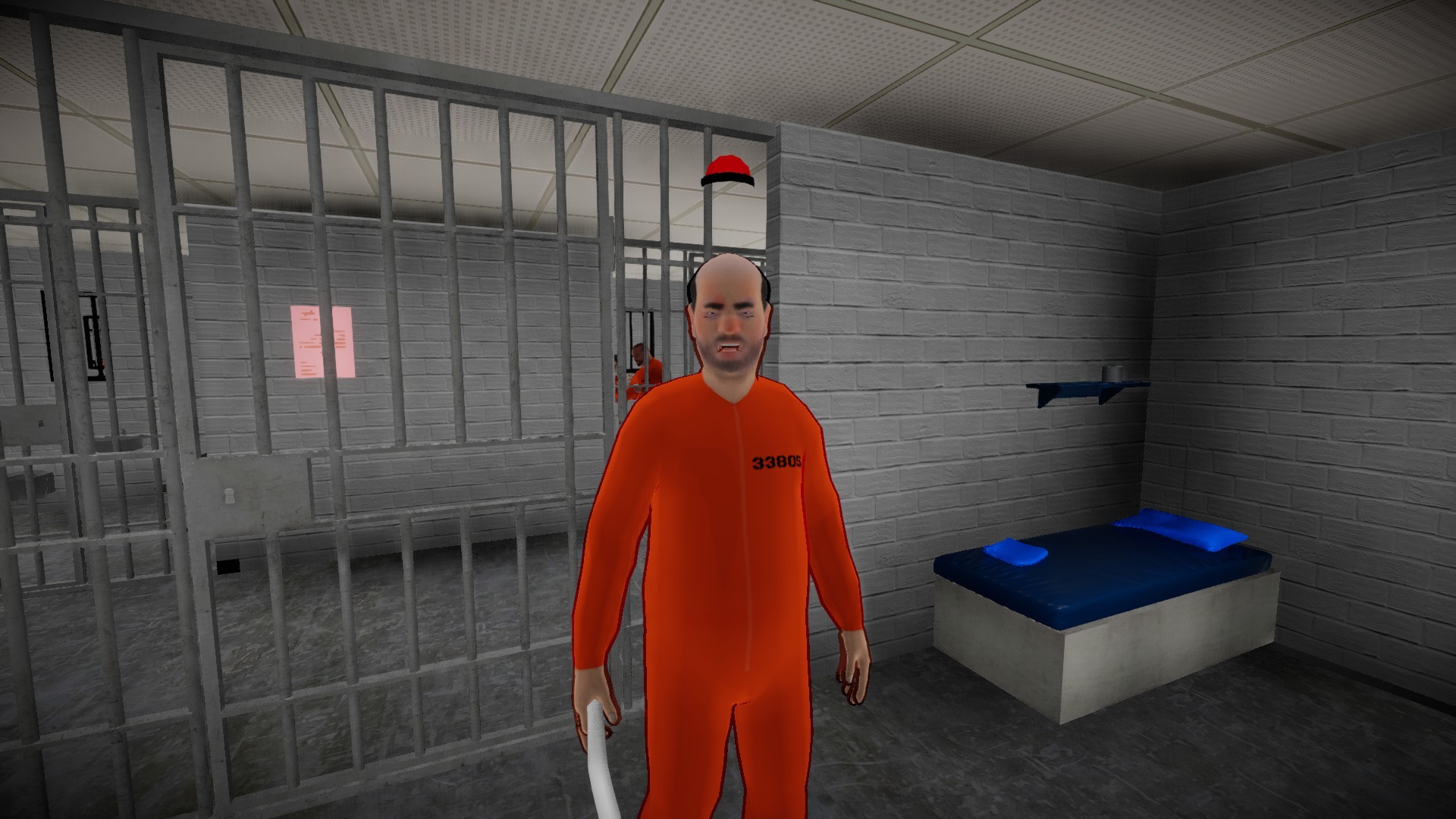
























 湘公网安备
43070202000716号
湘公网安备
43070202000716号